Integrering av AutoML-funktionslager
AutoML kan utöka den ursprungliga datainmatningsuppsättningen med funktioner från funktionstabeller i Unity Catalog eller i äldre arbetsytas funktionslager.
Krav
- Klassificerings- och regressionsexperiment kräver Databricks Runtime 11.3 LTS ML och senare.
- Prognosexperiment kräver Databricks Runtime 12.2 LTS ML och senare.
Välj en funktionstabell med autoML-användargränssnittet
När du har konfigurerat AutoML-experimentet kan du välja en funktionstabell med hjälp av följande steg:
Klicka på Gå med i funktioner (valfritt).
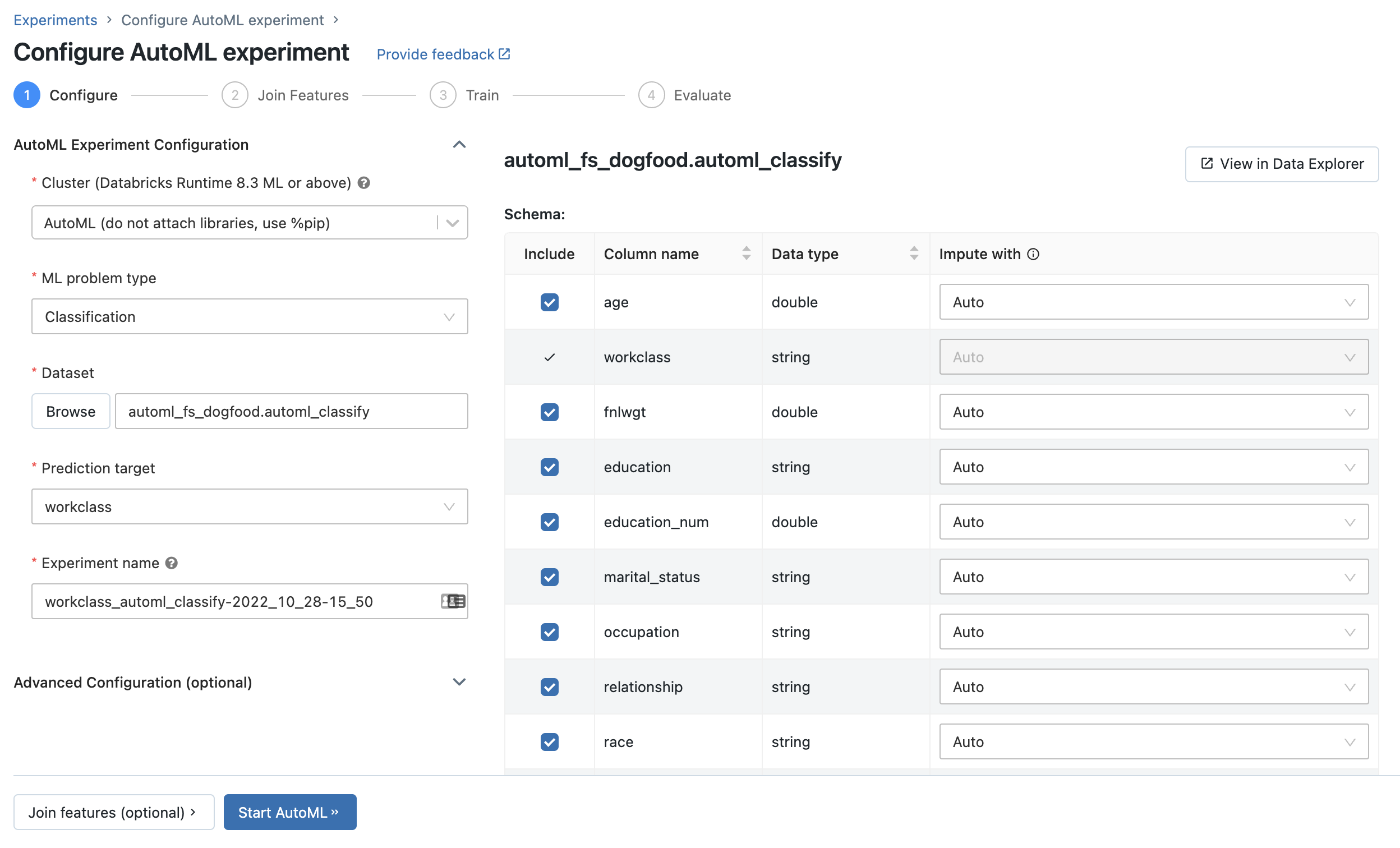
På sidan Anslut ytterligare funktioner väljer du en funktionstabell i fältet Funktionstabell.
För varje primärnyckel för funktionstabellenväljer du motsvarande uppslagsnyckel. Uppslagsnyckeln ska vara en kolumn i träningsdatauppsättningen som du angav för AutoML-experimentet.
För tidsseriefunktionstabellerväljer du motsvarande tidsstämpelsökningsnyckel. På samma sätt bör tidsstämpelns uppslagsnyckel vara en kolumn i träningsdatauppsättningen som du angav för AutoML-experimentet.
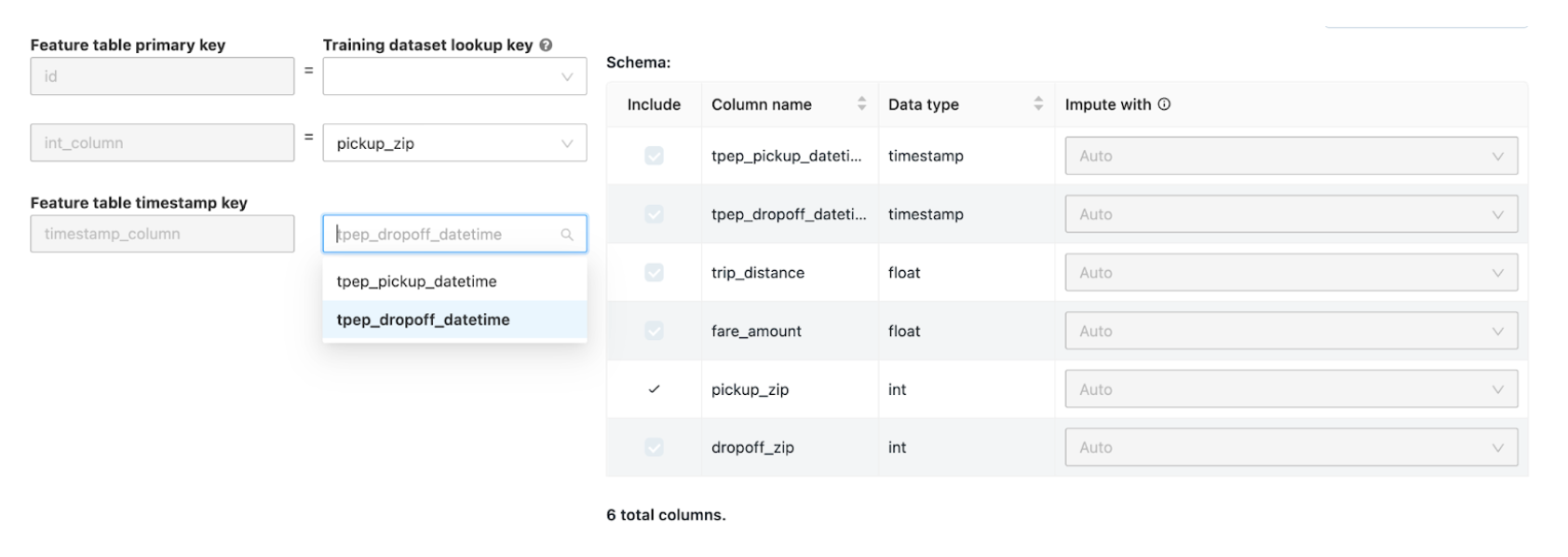
Om du vill lägga till fler funktionstabeller klickar du på Lägg till en annan funktionstabell och upprepar stegen ovan.
Använda funktionstabeller med AutoML-API:et
Om du vill använda befintliga funktionstabeller anger du parametern feature_store_lookups i din AutoML-körningsspecifikation.
feature_store_lookups = [
{
"table_name": "example.trip_pickup_features",
"lookup_key": ["pickup_zip", "rounded_pickup_datetime"],
},
{
"table_name": "example.trip_dropoff_features",
"lookup_key": ["dropoff_zip", "rounded_dropoff_datetime"],
}
]
Följande notebook-fil visar hur du ansluter funktionstabeller till din träningsdatauppsättning för användning med AutoML.